Windows11/10でPowerShellを使用してAppxアプリパッケージをインストールする方法
悪意のあるプログラムは、デバイスに危害を加えたり損傷を与えたりする新しい方法を常に見つけています。Windows 11/10ユニバーサルWindowsプラットフォーム(Universal Windows Platform)(UWP)アプリケーションで使用されるAppxファイル形式のアプリ(get apps in the Appx file format)を入手することは常に合理的です。これにより、 Microsoftストア(Microsoft Store)から直接アプリをインストールできます。
ただし、 Windowsストア(Windows Store)の外部から.Appxパッケージ(.Appx package)をインストールする必要がある場合があります。その場合、Windows 10では、 (Windows 10)PowerShellの簡単なコマンドを使用してインストールできます。たとえば、あなたがソフトウェア開発者であり、取り組むべき素晴らしいアプリのアイデアがあると仮定しましょう。ただし、ストア(Store)にアップロードする前に、適切にテストする必要があります。
このガイドでは、 PowerShell(PowerShell)を使用して.Appxパッケージをインストールする非常に簡単な方法について説明します。
(Install Appx)PowerShellを使用して(PowerShell)Appxアプリパッケージをインストールする
アプリのサイドローディングを有効にする
開始する前に、Windows10の設定(Windows 10)でアプリのサイドローディングが有効になっていることを確認してください。デフォルトでは、このオプションは有効な形式で使用できますが、管理者によって無効にされる場合があります。
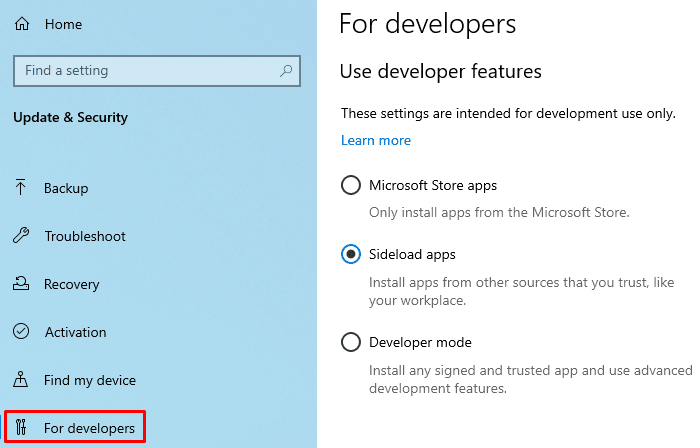
これを確認したり、これらの設定を変更したりするには、最初に管理者としてサインインする必要があります。その後、Windows10の[設定](open the Windows 10 Settings) >[更新(Update)とSecurity >開発者向け(Developers)]を開きます。次に、右側のペインに移動して、 Sideloadアプリ(Sideload apps)の横にあるラジオボタンを選択します。
このとき、Windowsデバイスでアプリのサイドローディングを有効にしているときに警告プロンプトが表示される場合があります。アプリのサイドローディングをオンにするには、[はい(Yes)]ボタンをクリックします。
Windows 11でアプリをサイドローディングするには:

- Windows11の設定を開きます。
- [プライバシーとセキュリティ]まで下にスクロールします。
- セキュリティセクションに切り替えます。
- [開発者向け]メニューを展開します。
- 開発者モードの見出しを見つけます。
- スイッチをオンの位置に切り替えます。
Windows 11ユーザー?(Windows 11 user?)Windows11でWSAを使用してAndroidアプリをサイドローディングする方法をお読みください。
PowerShellを使用する
適切な検証/変更を行ったら、.Appxパッケージをインストールします。
これを行うには、Windowsデバイスで昇格されたPowerShellプロンプトを開きます。(open an elevated PowerShell prompt)

Windows PowerShellインターフェイスで、次のテキストを入力し、Enterキーを押します(Enter)–
Add-AppxPackage -Path "C:\Path\to\File.Appx"
上記のコマンドラインでは、それぞれのパスは、デバイスのサブフォルダーディレクトリに保存されている.appxファイルの場所を示しています。(.appx)
したがって、ここでは、パスを.appxファイルの正確に配置されたパスに置き換える必要があります。(Path)
また、上記のスナップショットに示すように、file.appxをUniversalWindowsPlatformのファイル名に置き換えます。(Universal Windows Platform)次に、 Enterキー(Enter)を押してコマンドラインを実行します。
Enterキーを押すと、コマンドの実行が開始され、すぐにアプリがデバイスにインストールされます。
これで、 [スタート(Start)]ボタンをクリックするだけで、他のアプリケーションと同じようにアプリを開くことができます。
それでおしまい。
興味深い読み物(Interesting read):すべてのWindowsユーザーが知っておくべき10の基本的なPowerShellコマンド。
Related posts
PowerShell Scriptを使用してWindows 10のSecurity Questionsを無効にします
Windows 11/10のPowerShell versionをチェックする方法
Fix PowerShell Windows 11/10でHigh CPU usageを引き起こします
Windows 10に上昇PowerShell promptを開く方法
PowerShellを使ってWindows 10を使ってLocal User Accountを作成する方法
HDMI playbackデバイスがWindows 10に表示されていません
PowerShellを使ってWindows 10を使ってWindows Updatesを隠す方法
PPS fileとは何ですか? PPSからPDFをWindows 11/10に変換する方法
Windows 10の有効化方法またはDisable Archive Apps feature
Windows 11/10で事前インストールMicrosoft Store Appsをアンインストールする方法
Windows 10にTrusted Siteを追加する方法
Set Notepad++ Windows 11/10の.xmlファイルの場合default editor
Windows 10 Sync設定が機能していません
Disk Signature Collision problemをWindows 10に修正する方法
Windows 10のWindows.edb fileとは何ですか
Group Policy EditorをWindows 10 Home Editionに追加する方法
Mail and Calendar app freezes、Windows 11/10でクラッシュしていないかどうか
どのようにNetwork Driveをマッピングするか、Windows 11/10にFTP Driveを追加します
Windows 10でPowerShellを使用してZip and Unzip filesを使う方法
Microsoft Intune同期していませんか? Force Intune Windows 11/10で同期する
